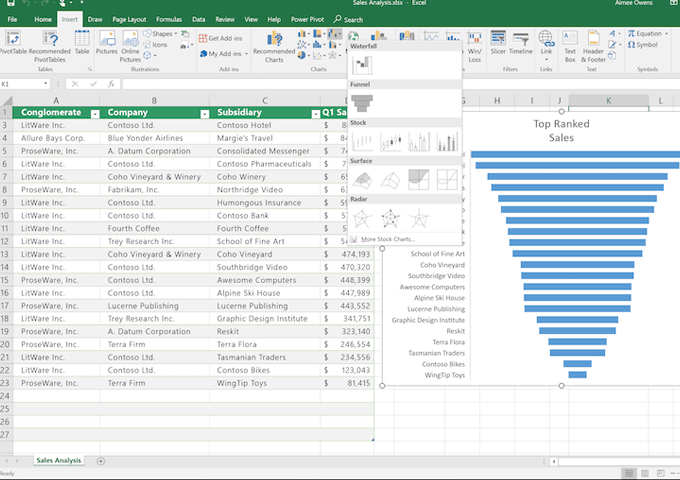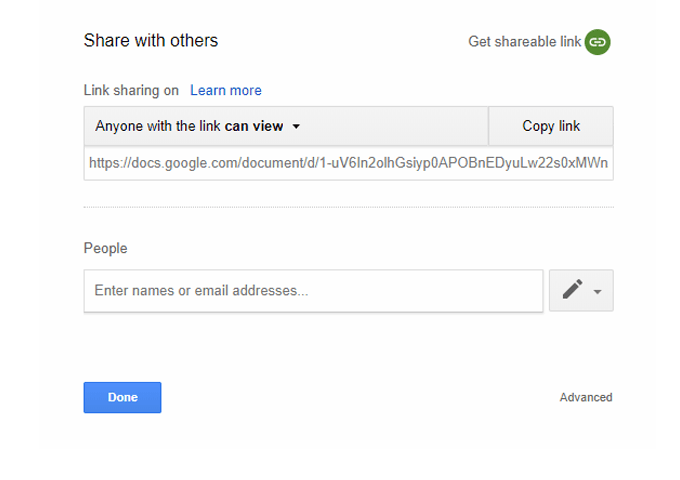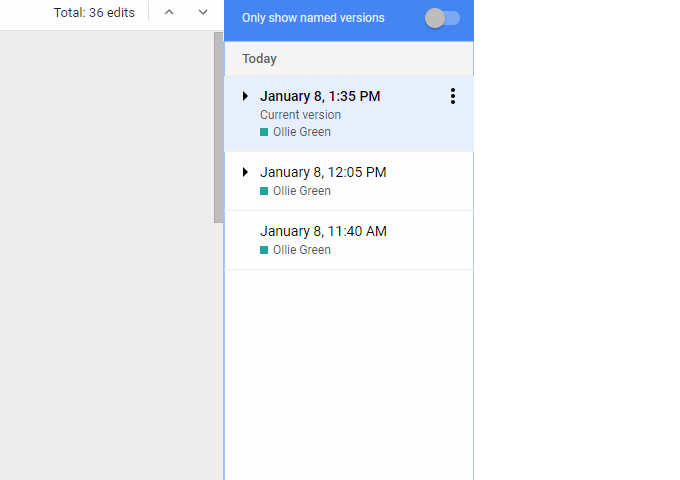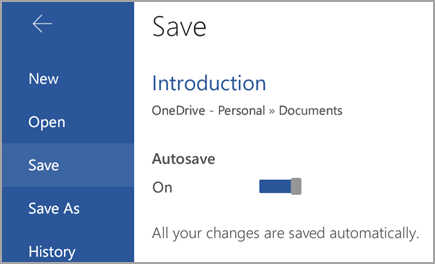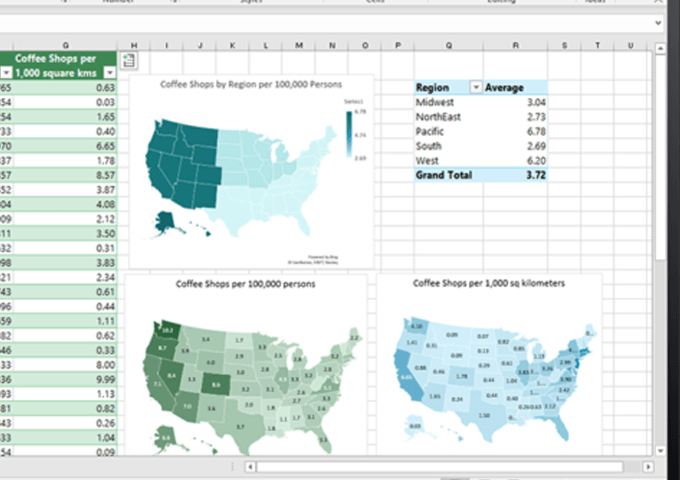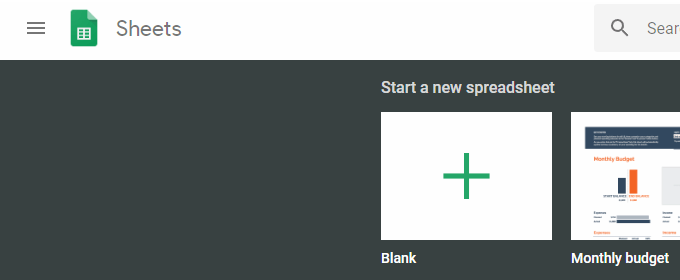Korábban a a Google Docs és a Microsoft Word közötti különbségek -ről írtunk, és ebben a bejegyzésben a táblázatokról fogunk beszélni.
A táblázatok a mai társadalom pillérei. A táblázatok hasznosak munka, nyilvántartás, együttműködés vagy csak személyes szervezés szempontjából. Jelenleg két legfontosabb versenyzőnk van a táblázatkezelő világban - a Google Táblázatok és a Microsoft Excel.
A két táblázatkezelő alkalmazás közül egy mélyebb merülést akartunk tenni a kettő között, hogy megtudjuk különbségeiket és megértsük a különbségeket. melyik a jobb. Egy gyors áttekintés során kiderül, hogy mindkettőnek megvan az előnye és hátránya, de az Excel és a Google Sheets közötti különbség napról napra egyre kisebb. Íme, amit tudnia kell a fennmaradó különbségekről.
Funkcionális funkció - Excel Wins
a Google Táblázatok első indításakor , mérföldnyire volt az Excel mögött. Ez sem volt meglepő. Az Excel évtizedek óta működik, és a Microsoft hosszabb időn át nyomja ki a rendszeres iterációkat, mint én még éltem.
A Microsoft számára az a baj, hogy nem tartott sokáig, amíg a Google felbukkan. Manapság az Excel és a Google Sheets közötti funkcionalitás nagyon hasonló. Mindkét programnak olyan interfészei vannak, amelyekkel könnyen meg lehet férni, kiterjedt tudásbázisokkal, és rengeteg eszközzel és funkcióval rendelkezik.
In_content_1 all: [300x250] / dfp: [640x360]->Ha azonban fejlettebb funkciókra van szüksége, vagy ha hatalmas mennyiségű adatgal dolgozik, úgy találtam, hogy az Excel megfelelőbb. A Google Táblázatok egészen egy pontig optimalizálva vannak - mivel a lapja több oszloppal, sorral és adatfüllel megtelik, azt tapasztaltam, hogy az Excelhez képest lassulni kezd.
Ha szüksége van egy fejfájásmentes tapasztalat az adatok ezreinek eléréséhez és kezeléséhez, az Excel a nyertes. Ugyanakkor, ha csak egyszerű táblázatokat kell létrehoznia egy kis paranccsal, a Google Táblázatok ugyanolyan jók.
Együttműködés - A Google Táblázatok nyerése
A Microsoft erőteljesebben dolgozik annak érdekében, hogy együttműködési tapasztalatokat teremtsen az Office alkalmazáscsomag számára, ám mégsem teljesíti meg a Google Docs, a Sheets és így az első nap zökkenőmentes megosztását.
A Google Táblázatokban elérhető megosztási beállítások hihetetlenek - ellenőrizheti, ki láthatja a dokumentumot, ki tudja szerkeszteni, és ki kommentálhatja. Küldhet konkrét meghívókat, vagy létrehozhat egy linket a megosztáshoz. Alternatív megoldásként létrehozhat olyan táblázatokat is, amelyek elérhetők a nyilvánosság számára.
A szerkesztések és megjegyzések valós időben megnézhetők, és gyorsan megnézheti, hogy mely cellákban vannak más felhasználók. Ezenkívül nyomon követheti az egyes módosításokat az eszközsáv tetején az „utolsó szerkesztés…” szövegre kattintva.
A Microsoft Excel lehetővé teszi a megosztást és az együttműködést, de nem olyan mértékben, mint a Google Táblázatok. A fájlok megosztása e-mailben korlátozódik, és nem egészen ugyanolyan szintű együttműködést érhet el, mint a Sheet. Most hozzáférhet egy hasonló nyomon követhető szerkesztési oldalhoz, ha Office 365-et használ, és hasonló lehetőségekkel láthatja el más felhasználók tevékenységét. Az együttműködési szakadék megszűnik, de most a Google Táblázatok nyernek.
Felhő és szinkronizálás - a Google Sheets nyeri
Ismét megjelenik a Google Sheets a tetején, és érthető, miért. A Google Sheets az alapoktól kezdve épült fel, hogy a Microsoft Excel felhőalapú alternatívája legyen. Minden elérhető a Google-fiókjából, és az összes fájlt a Google Drive-on láthatja és elérheti.
A szinkronizálás egyszerű, mivel minden automatikusan megtörténik. Ha létrehoz egy fájlt, elmenti azt a Google Drive-ra, így azonnal elérhetővé teszi másutt.
Az Office 365 használata esetén ugyanolyan szintű azonnali szinkronizáció érhető el az eszközök között, de az Excel az Office alkalmazásban A 2019-es vagy annál régebbi beállítások szükségesek egy kicsit. Ez egy másik terület, ahol a Google Sheets megjelenik, de a Microsoft kiküszöböli a rést.
Offline hozzáférés - Excel Wins
Az offline hozzáférés elérhető a Google Táblázatok számára, de nehezen férhet hozzá az interneten korábban létrehozott fájlokhoz. Telepítenie kell egy offline kiterjesztést, hogy a fájlokon széles körben tudjon dolgozni, és a kiterjesztés nem mindig működik helyesen, így a Google Táblázatok kissé kellemetlen helyzetbe kerülnek, amennyiben az offline felhasználók számára elérhető.
Ha offline elérésre van szüksége, feltétlenül ajánlom az Excel alkalmazást - a Microsoft Office csomag évtizedek óta tökéletesen működik offline módban, és most beállíthatja úgy, hogy fájljainak automatikusan szinkronizálódjon a OneDrive segítségével, mihelyt visszatér az internet-hozzáféréshez. .
Funkciók és képletek - Excel Wins
A Google gyorsan felzárkózik ezen a területen, és folyamatosan ők új funkciók és képletek hozzáadása, de az Excelnek sokkal nagyobb előnye volt. Ez azt jelenti, hogy az Excel felhasználók két előnyt élveznek a Google Táblázatok felhasználóihoz képest.
Először is, a rendelkezésre álló funkciók és képletek száma sokkal nagyobb - ha valamit el kell végeznie egy táblázatban, valószínűleg van parancs a az Excelben. A Google Táblázatokban néhány képlet még mindig hiányzik.
A következő dolog az, hogy az Excel dokumentációja sokkal nagyobb. Sokkal régóta létezik, és hosszú ideje az ipari szabvány a munkahelyen. Emiatt az Excel számára ingyenes tananyag sokkal nagyobb, mint a Google Sheetsnél.
Árképzés - Google Sheets
Ez az egyik szép és egyszerű - a Google Sheets teljesen ingyenesen használható, míg az Excel megköveteli a Microsoft Office egyszeri fizetését vagy az Office 365 előfizetését. Végül, ha készpénzre szorul, a Google Sheets a válasz. >
Összegzés
Összefoglalva azt mondanám, hogy az Excel jelenleg a legjobb választás, de a Google sokkal gyorsabban állítja elő a Google Sheets szoftver frissítéseit, mint a Microsoft. Ennek eredményeként a két lehetőség közötti rés nagyon gyorsan csökken. Lehetséges, hogy a Google Sheets egyértelmű választás a nagyszabású együttműködés és a nyilvános fájlmegosztás számára, és nem szabad szabadon bánnia.
Szeretne többet megtudni a Google Sheetsről vagy az Excelről? Vessen egy pillantást a weboldal többi részére, vagy hagyjon megjegyzést az alábbiakba, és hamarosan visszahívunk önöket.